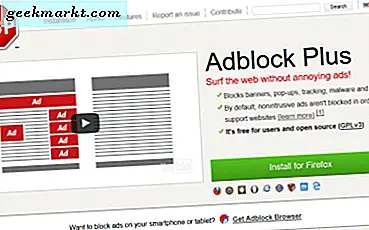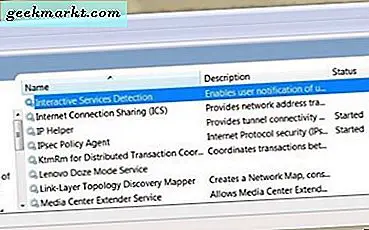
Interaktiv Services Detection är en Windows-tjänst som interagerar med användaren. Tjänster kräver inte något av användaren eftersom de är utformade för att endast fungera med andra tjänster. I det udda tillfället att en tjänst behöver användarinmatning, kallas det Interaktiv Services Detection och blinkar en liten ikon på skrivbordet i Windows.
Dessa problem är sällsynta och uppstår oftast endast när ett obehandlat undantag eller servicefel inträffar. Annars kommer tjänsten att fel, posta en post i Event Viewer och det blir själva programmet som fel. Men ibland kan den lilla blinkande Interactive Services Detection-ikonen visas på skrivbordet i Windows.
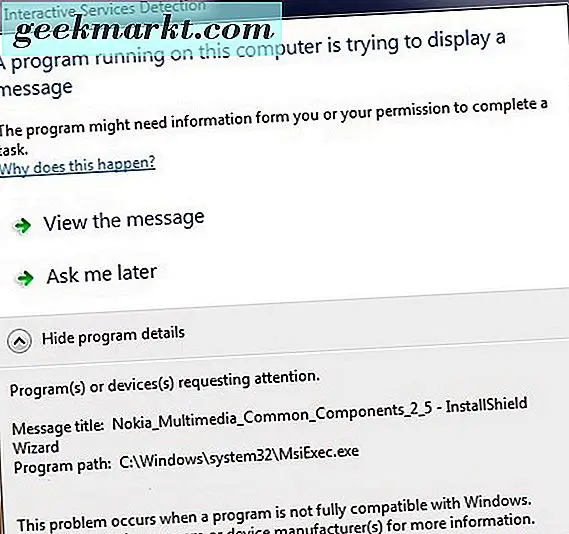
Felsökning av interaktiv serviceavkänning i Windows
För att felsöka Interactive Services Detection behöver vi först veta vilket program som orsakar felet.
- Klicka på den blinkande ikonen.
- Klicka på Visa programinformation längst ner i dialogrutan.
- Notera meddelandets titel och programväg. Detta bör berätta vilket program behöver din uppmärksamhet.
- Klicka på "Visa meddelandet" för att se mer information om vad som händer.
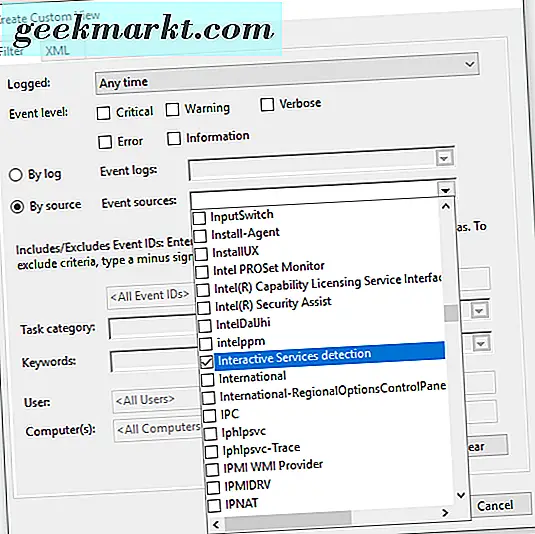
Du kan också checka in Event Viewer men du måste skapa en anpassad vy och välja Interaktiv Services Detection som källa.
Nu vet du vad som orsakar felet (förhoppningsvis), du behöver nu ta itu med det. Exakt hur du gör det beror helt och hållet på vad som orsakar felet. Den vanliga regeln gäller. Om du har gjort några senaste hårdvaru- eller systemändringar, ångra dem först. Om inget ändras, försök med ett eller alla dessa steg.
- Om det är ett program, se om det finns en uppdatering eller en ny version av det. Avinstallera om det inte finns någon nyare version.
- Om det är en Windows-tjänst startar du om tjänsten eller startar om datorn och ser om felet återupptas.
- Om det är en förare, uppdatera drivrutinen.
- Om det är en Windows-komponent, kör Windows Update och skriv sedan 'sfc / scannow' i ett kommandofönster öppnat som administratör.
- Du kan också köra "Dism / online / cleanup-image / restorehealth" i ett kommandofönster öppnat som administratör om felet fortfarande uppstår med en Windows-komponent.
- Om du gjort några hårdvaruändringar på din dator strax innan felet inträffade, ångra du de här ändringarna och försök igen. Den nya hårdvaran kan vara inkompatibel eller ha en gammal eller inkompatibel drivrutin.
- Utför en systemåterställning om ingen av föregående steg fungerar.
- Utför en systemuppdatering om Återställ inte fungerar.
Om allt annat misslyckas kan du undertrycka Interactive Services Detection-varningen. Jag skulle normalt inte föreslå att du ignorerar ett systemfel utan att ta itu med grundorsaken, men om inget av ovanstående fungerar, är ditt enda andra alternativ en ominstallation av Windows. Så:
- Skriv "tjänster" i sökfönstret (Cortana-rutan.
- Hitta service för interaktiv serviceavkänning.
- Högerklicka på den, Stopp och inaktivera den.
Som jag nämnde i början är det osannolikt att du någonsin kommer att se ett Interaktivt Services Detection-fel. Men nu vet du exakt vad man ska göra om man ser ut!